Audio DVD Maker是一款非常好用的音频制作软件。音频DVD制作久友下载站小编为你推荐Audio DVD Maker。这是一个非常强大的音频DVD制造商,可以轻松快速地创建精彩的音乐DVD。此音乐DVD Creator可让您将所有单个音频文件转换为DVD格式。从包含“音轨”的视频文件中剥离所有音频,将录制的音频文件指定为输入,然后将喜欢的音乐刻录到DVD±R / RW光盘或输出到硬盘上进行存储,以便用户欣赏高质量的DVD格式音频文件。此外,此功能强大的工具还支持所有流行的DVD媒体和双层DVD-9刻录机。复制的光盘可以在PC和家用DVD播放器上播放;您可以创建自己的音乐DVD,在音频文件和音乐DVD之间自由转换,它是创新的音频DVD创建器,允许用户个性化自己的音乐DVD。这个功能强大的音乐DVD创建器使您可以将所有单个音频文件转换为DVD格式。从包含音频的视频文件中提取所有音频轨道,并指定记录的音频文件作为输入!
安装步骤:
1.用户可以单击本网站提供的下载路径下载相应的程序安装包
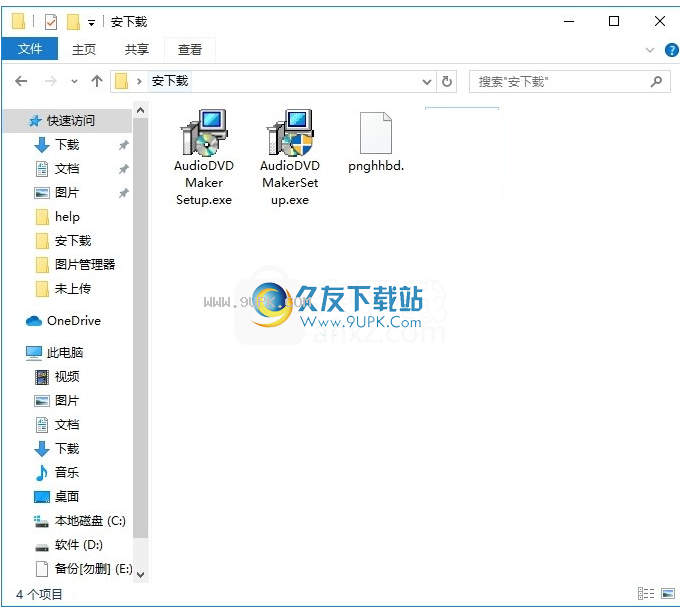
2.只需使用解压功能打开压缩包,双击主程序进行安装,弹出程序安装界面
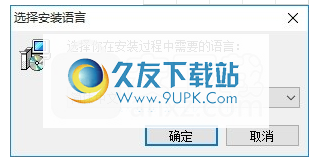
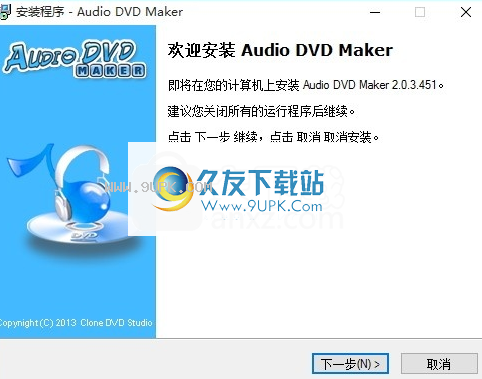
3.同意协议的条款,然后继续安装应用程序,单击“同意”按钮
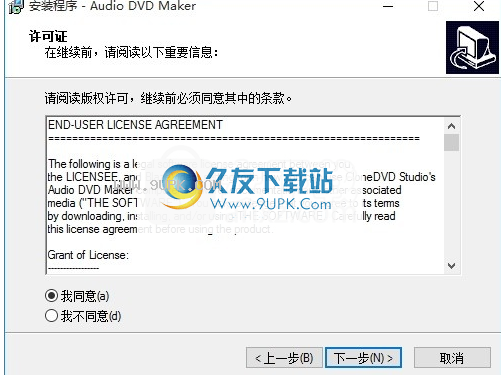
4.可以单击浏览按钮根据需要更改应用程序的安装路径
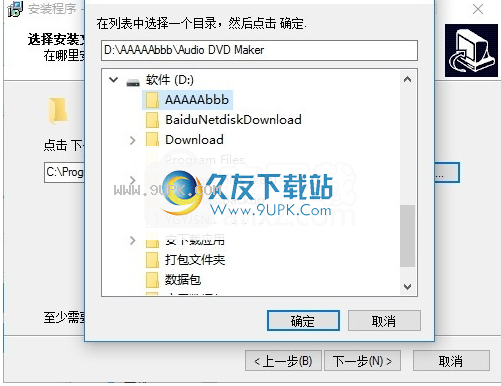
5.弹出以下界面,用户可以直接使用鼠标单击下一步按钮

6.现在准备安装主程序,单击安装按钮开始安装。
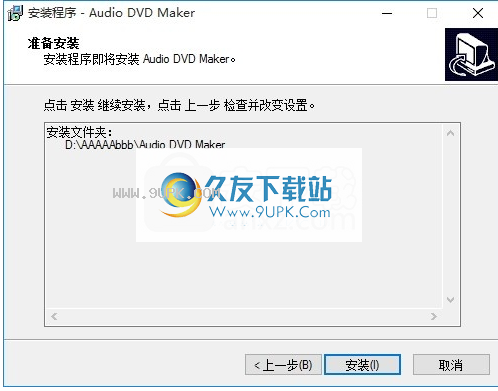
7.按照提示单击“安装”,弹出程序安装完成界面,单击“完成”按钮
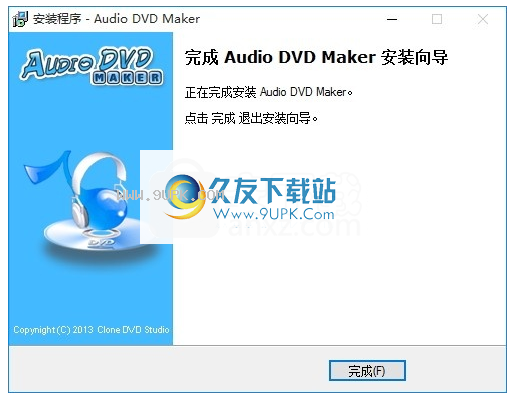
软件功能:
精彩的音频DVD制作器-轻松创建音乐DVD
支持将音频文件转换为DVD,并将CD的录制音频和音频轨道转换为DVD
Audio DVD Maker是一种创新实用程序,允许用户个性化自己的音乐DVD。
用户可以将所有单独的音频文件(CD,MP3,WMA,WMV等)转换为DVD格式;
从含音频的视频文件中提取所有音轨。
支持将几乎所有音频格式转换为DVD,
与几乎所有DVD设备兼容,非常灵活
通过添加图像,歌词等来自定义您自己的音乐DVD。
综上所述,该程序可以转换媒体文件,音频文件
来自记录设备(如麦克风和线路)的记录和CD音轨被转换为DVD。
用户可以将喜欢的图像和照片添加为背景,或在歌词中添加歌词以显示背景。
此外,此音乐DVD创建器还支持自由选择的刻录引擎:内部/ Victor / Nero刻录引擎等。
软件特色:
最受好评的音乐DVD创作者
以自己的方式个性化音乐DVD,与几乎所有DVD设备兼容
该音频DVD创建器支持所有流行的DVD媒体和双层DVD-9刻录机,
复制的光盘可以在PC和家用DVD播放器上播放。
该应用程序还可以将您喜欢的音乐刻录到DVD±R / RW光盘,或输出到硬盘进行存储。
用户友好的Music DVD Creator
多国语言可选界面;免费升级和补丁
通过直观的界面设计,此音频DVD刻录机易于使用。
通过多语言可选界面,该应用程序允许来自世界各地的用户享受制作个性化音乐DVD的乐趣。
此外,该应用程序还享有免费升级和补丁程序。
有了这个全方位的音乐DVD制造商,制作出色的音乐DVD变得更加容易。
使用教程:
在此界面中,只有三个按钮:新项目文件,打开项目文件和预览项目文件。

配置页面
在配置界面中,可以设置项目名称,音频采样率,电视模式,显示模式,宽高比,菜单背景主题和标题。

在此界面中,只有三个按钮:新项目文件,打开项目文件和预览项目文件。
新的项目文件:创建一个新的项目文件并转到Config界面。
Ø
笔项目文件:打开一个保存的项目文件,然后转到“编辑”界面。
预览项目文件:全屏按标题顺序预览选定的项目文件。

配置页面
在配置界面中,可以设置项目名称,音频采样率,电视模式,显示模式,宽高比,菜单背景主题和标题。
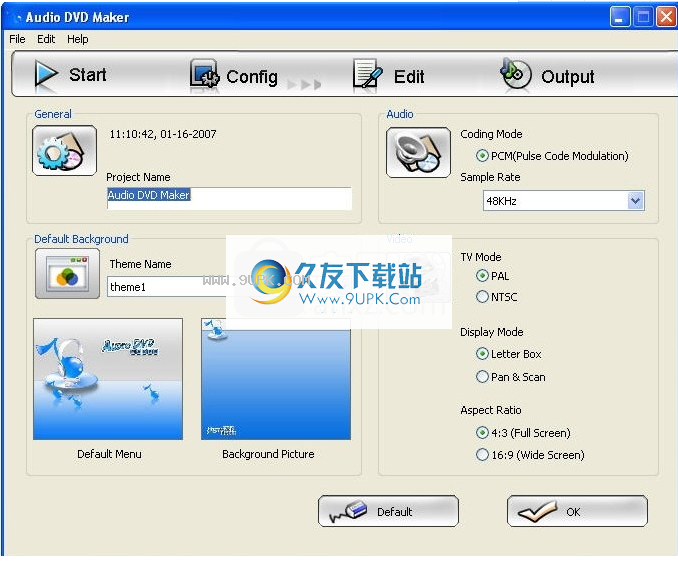
项目名称:命名项目文件,并将其显示为输出光盘的标签。
采样率:将音频采样率设置为48KHZ或96KHZ
电视模式:将视频标准设置为PAL或NTSC。
NTSC-国家电视系统委员会,主要在日本,美国,加拿大,墨西哥和其他国家使用,分辨率为720 * 480;
PAL相交线,主要用于中国,香港,中东和欧洲,分辨率为720 * 576。
显示模式:将视频显示模式设为LetterBox或Pan&Scan。
长宽比:将长宽比设置为4:3或16:9。
主题:为菜单和标题选择默认的背景图像。
在编辑界面中,您可以编辑DVD章节,选择媒体文件,CD并刻录。
您也可以选择自己喜欢的图像作为背景并预览图像
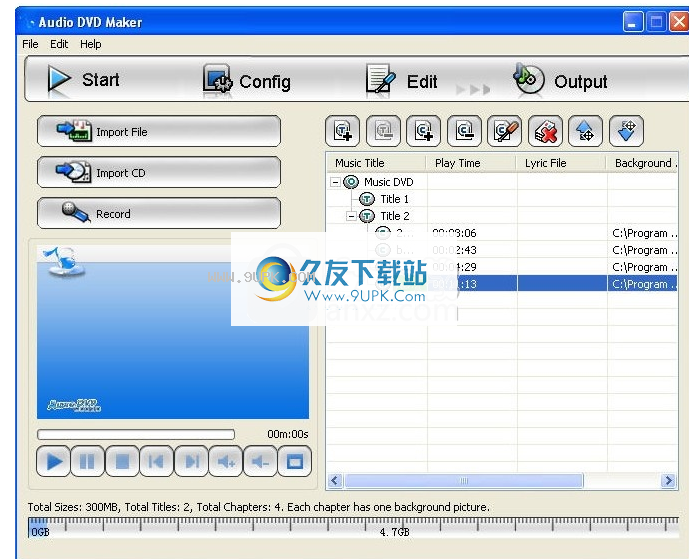
具体步骤如下:
进口
导入文件:从本地或网络硬盘文件夹中导入具有音频支持的媒体文件,它将作为章节添加到指定标题中。
*对于支持的文件类型,请检查“支持的媒体文件类型”文件。
导入CD:从CD中选择音轨并将其转换为WAV文件,每个音轨将作为章节添加到所选标题中。
录:从麦克风或其他音频设备输入语音,将其转换为WAV文件,并将其添加为所选标题中的章节。
编
添加标题:添加DVD标题,如果没有章节,则标题不会添加到DVD中。
删除标题:删除所选标题,标题中的所有章节也将被删除。
添加章节:将章节添加到所选标题。选择目标媒体文件,背景图像和歌词,单击“确定”,然后将标题添加一章。
删除章节:删除所选章节。
编辑章节:编辑添加的章节。您可以更改媒体文件,背景图像和歌词文件。
全部删除:删除所有标题和章节。
向上:将所选章节向上移动。
下:将所选章节下移。
预习
播放:双击所需的标题和章节,或单击“播放”按钮以依次播放所有标题和章节。
全屏:以全屏播放带有背景图像的音乐。
暂停:暂停播放。再次单击或单击“播放”按钮继续播放。
停止:停止播放。
上一个:跳到上一章播放。
下一个:跳到下一章播放。
VOL +:提高音量。
VOL-:降低音量。
您也可以将所选章节拖动到所需位置
在“输出”界面中,您可以在“编辑”界面中将编辑的DVD文件刻录到DVD光盘,或输出到硬盘进行归档。
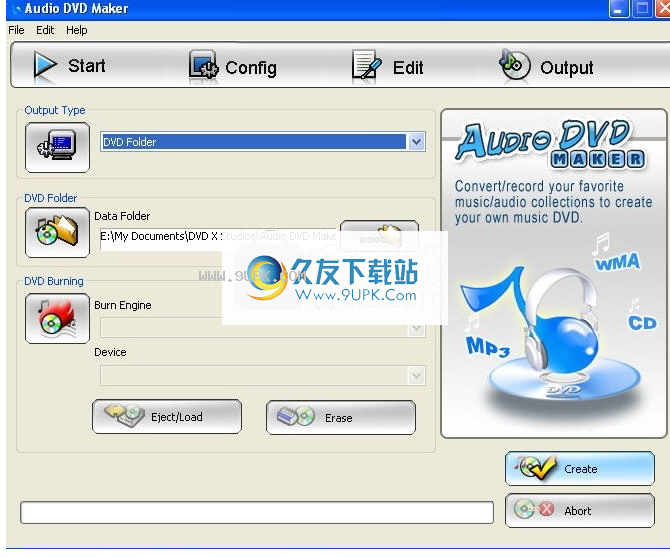
保存到硬盘:
单击下拉菜单中的“输出类型”选项,以选择“ DVD文件夹”。
单击“浏览”按钮以指定指定的输出目录。默认目录设置为“ C:\ Audio DVD Maker \ DVD”。
单击“创建”按钮,您的DVD文件将保存到硬盘上的指定文件夹中。
刻录到DVD光盘:
如果计算机中安装了DVD刻录机,则可以将DVD文件刻录到DVD光盘。
在下拉菜中,单击“输出类型”选项以选择“ DVD刻录”。
DVD刻录机的驱动器号和型号将显示在“设备”选项中。
在“ DVD刻录”区域中选择刻录引擎和DVD刻录机。
单击顶部的“编辑”菜单,然后选择“选项”,然后将“工作目录”指定为具有足够空间的目录
然后单击“建”按钮,将编辑的DVD文件刻录到DVD光盘。默认工作目录为“ C:\ Audio DVD Maker”。
在刻前,如果您的DVD光盘是DVD-RW类型而不是空白光盘,请单击“擦除”以擦除该光盘。
您可以单击“停止”以取消刻录进度。


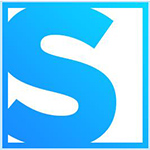



 海虹新健康 2.1.2安卓版
海虹新健康 2.1.2安卓版 掌上熙康 2.0.06.306安卓版
掌上熙康 2.0.06.306安卓版 身体健康助手 2.1安卓版
身体健康助手 2.1安卓版 猫觅 1.3.2安卓版
猫觅 1.3.2安卓版 爱康生活 1.1.4安卓版
爱康生活 1.1.4安卓版 小云医生 1.1.4安卓版
小云医生 1.1.4安卓版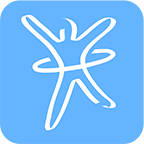 万达信息健康云 1.2.4安卓版
万达信息健康云 1.2.4安卓版 活力果 0.5.3安卓版
活力果 0.5.3安卓版 心衰管理 2.0.3安卓版
心衰管理 2.0.3安卓版 阳光妇儿 4.1.1安卓版
阳光妇儿 4.1.1安卓版 精至手机药典 2.7.3安卓版
精至手机药典 2.7.3安卓版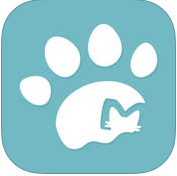 萌爪医生 1.4.1安卓版
萌爪医生 1.4.1安卓版 家家乐电子相册制作系统是一款简单易用、方便快捷的电子相册制作软件,可以帮助您管理您的图片、相片,有150种图片显示方式,并生成完整的电子相册或VCD、DVD格式的文件,方便刻录到光盘,在光盘中即可直接播放。操作简...
家家乐电子相册制作系统是一款简单易用、方便快捷的电子相册制作软件,可以帮助您管理您的图片、相片,有150种图片显示方式,并生成完整的电子相册或VCD、DVD格式的文件,方便刻录到光盘,在光盘中即可直接播放。操作简...  autodesk inventor 2018注册机是针对autodesk inventor 2018软件而推出的注册机软件。autodesk inventor 2018注册机能为用户提供软件激活所需要的序列号,一键式自动生存,轻松的解除官方的试用时间限制,让大家...
autodesk inventor 2018注册机是针对autodesk inventor 2018软件而推出的注册机软件。autodesk inventor 2018注册机能为用户提供软件激活所需要的序列号,一键式自动生存,轻松的解除官方的试用时间限制,让大家...  musescore是一款方便易用的五线谱制作软件。用户不仅仅可以在Windows、Linux、 MacOS等系统上来运行,也可以透过他来帮助用户写出属于自己的五线谱。他还可以输出包含PDF、PNG及MIDI等各种档案的格式,让你轻松制作和...
musescore是一款方便易用的五线谱制作软件。用户不仅仅可以在Windows、Linux、 MacOS等系统上来运行,也可以透过他来帮助用户写出属于自己的五线谱。他还可以输出包含PDF、PNG及MIDI等各种档案的格式,让你轻松制作和...  《金影自动套版电子相册》是一款制作高清电子相册的软件,支持1920×1080高清相册尺寸。只需要添加相片,添加音乐,添加歌词,软件就会自动分析竖相片和横相片,自动和相册特效匹配。软件还可以自动分析音乐,自动...
《金影自动套版电子相册》是一款制作高清电子相册的软件,支持1920×1080高清相册尺寸。只需要添加相片,添加音乐,添加歌词,软件就会自动分析竖相片和横相片,自动和相册特效匹配。软件还可以自动分析音乐,自动...  windows movie maker是一款强大并且完全免费的中文版微软官方出品的视频电影制作软件,如果您想进行视频剪辑制作,马上下载这款完全免费中文的windows movie maker。
windows movie maker是一款强大并且完全免费的中文版微软官方出品的视频电影制作软件,如果您想进行视频剪辑制作,马上下载这款完全免费中文的windows movie maker。
 QQ2017
QQ2017 微信电脑版
微信电脑版 阿里旺旺
阿里旺旺 搜狗拼音
搜狗拼音 百度拼音
百度拼音 极品五笔
极品五笔 百度杀毒
百度杀毒 360杀毒
360杀毒 360安全卫士
360安全卫士 谷歌浏览器
谷歌浏览器 360浏览器
360浏览器 搜狗浏览器
搜狗浏览器 迅雷9
迅雷9 IDM下载器
IDM下载器 维棠flv
维棠flv 微软运行库
微软运行库 Winrar压缩
Winrar压缩 驱动精灵
驱动精灵